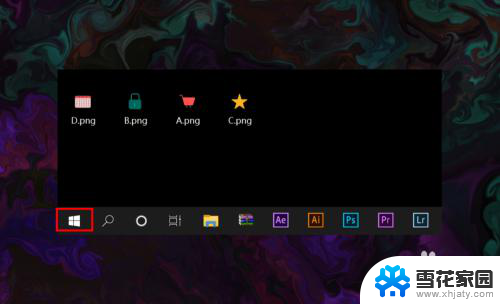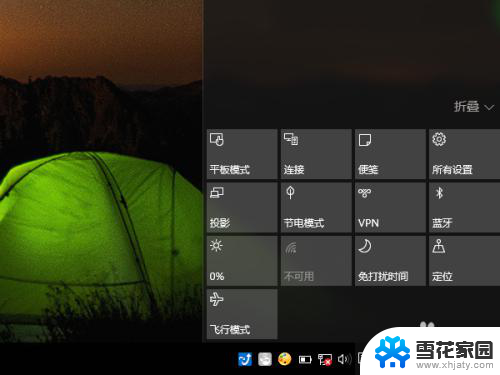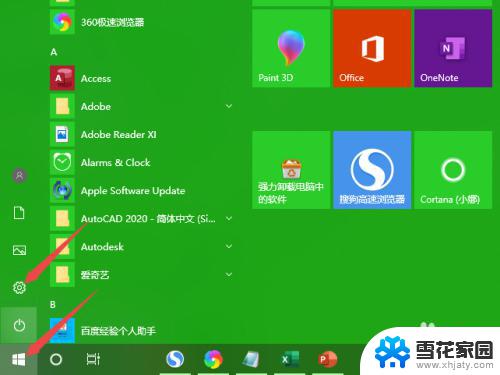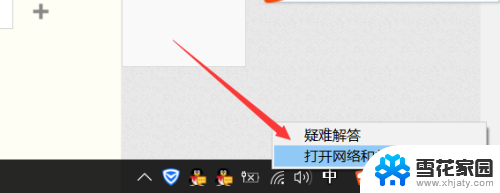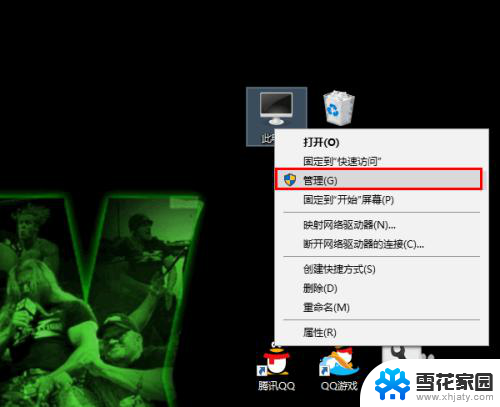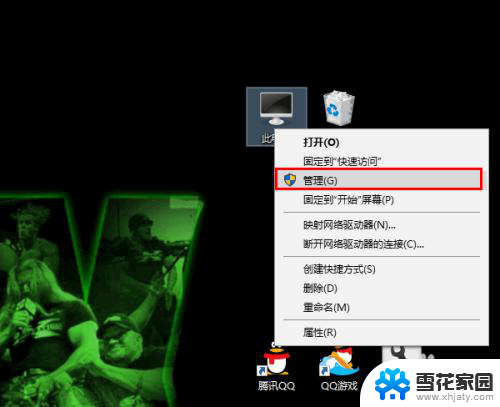电脑找不到无线网络连接图标 win10 无线网络图标消失了怎么办
更新时间:2023-11-30 11:02:30作者:xiaoliu
在使用Windows 10操作系统时,有时我们可能会遇到电脑找不到无线网络连接图标或无线网络图标消失的问题,这种情况下,我们将无法轻松地连接到无线网络,给我们的工作和生活带来不便。不要担心我们可以采取一些简单的方法来解决这个问题。本文将介绍如何解决电脑找不到无线网络连接图标的问题,让我们能够正常连接到无线网络,享受高速和便利的上网体验。
具体步骤:
1.打开电脑,进入到系统桌面,在桌面左下角点击开始按钮。
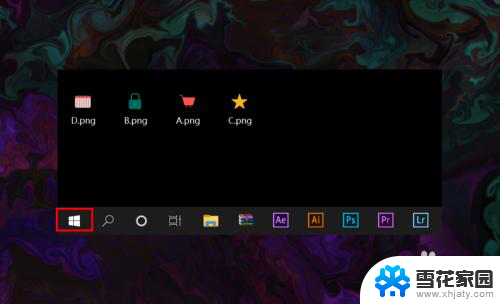
2.打开开始菜单之后,在开始菜单选项中找到并点击设置按钮。
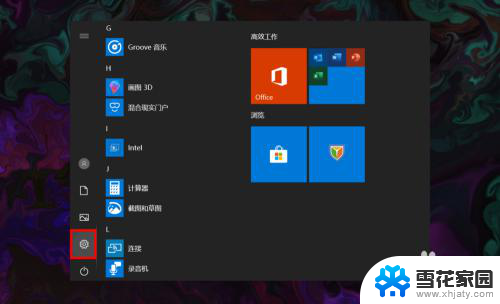
3.点击后会进入Windows设置窗口,在该窗口找到并点击个性化选项。
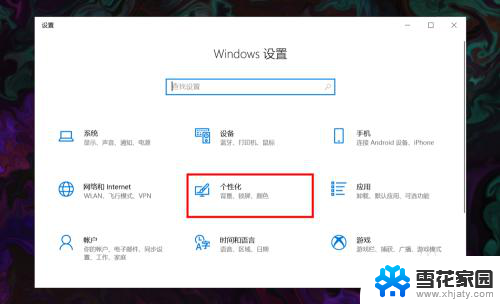
4.进入个性化窗口后,在左侧菜单栏选择并点击任务栏选项打开任务栏设置。
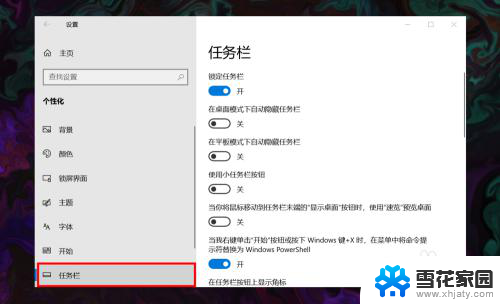
5.在右侧任务栏设置下方找到并点击选择哪些图标显示在任务栏上选项。
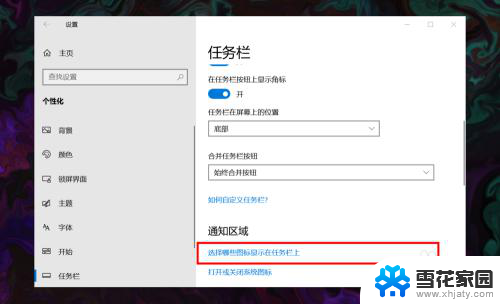
6.进入后,在所展示的图标中找到网络图标,并将其状态设置为开即可。

以上就是电脑找不到无线网络连接图标的全部内容,如果你遇到这种情况,可以按照以上步骤来解决,操作简单快速,一步到位。